Последна актуализация на

Ако искате да запишете там, където се намирате в Windows, Hibernate ви позволява да направите това и да спестите енергия. Ето как да го извадите от скриване на настолен компютър.
Windows 7 няма опция за хибернация извън кутията, както може би сте забелязали. Можете обаче да го извадите от скриване и да го направите опция за вас, когато захранвате компютъра си. Отнема още няколко стъпки в сравнение с активиране на режим на хибернация в Windows 8, но може да се направи. Ето как.
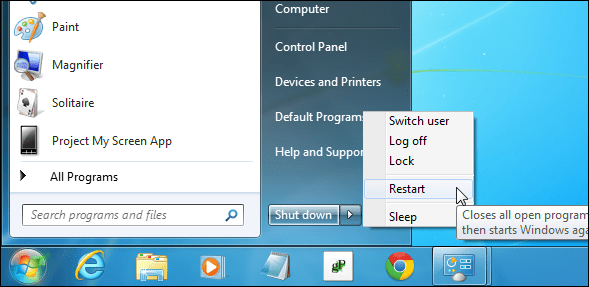
Забележка на редактора: Тъй като приблизително половината от компютърните потребители в света все още работят Windows 7 и не сме надстроили до Windows 8.1, решихме да започнем да ревизираме Windows 7 в тази нова поредица от статии на Поправяне на Windows 7. Ще покрием някои от най-големите досади на Windows 7 и как да ги поправим. Освен това, ако имаме полезни съвети или решения, до които никога не сме стигали, ще ги получим и ние. Тази седмица е как да разкриете скритата опция за хибернация.
Update: Ако сте прескочили Windows 8 и надстроен директно до Windows 10, спестихте си много проблеми, така че добре! Същите опции за захранване съществуват и върху него. Не забравяйте да разгледате нашата статия за това как активирайте хибернация в Windows 10 и нашето ръководство за това как да изключване, рестартиране, хибернация или заспиване на Windows 10.
Активиране на хибернация в Windows 7
Първо щракнете върху Старт и Тип:опции за захранване в полето за търсене и натиснете Enter. Напред в десния прозорец изберете Промяна, когато компютърът спи и след това щракнете Променете разширените настройки за захранване.
В прозореца Опции за захранване разгънете Разрешаване на хибриден сън и го превключете на от и щракнете върху OK.
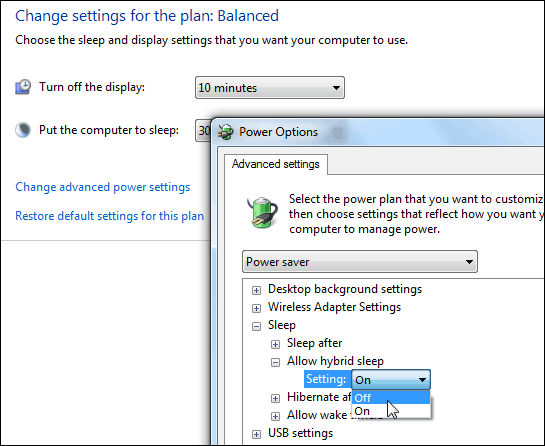
Сега ще имате опцията за хибернация, посочена на бутона за захранване.
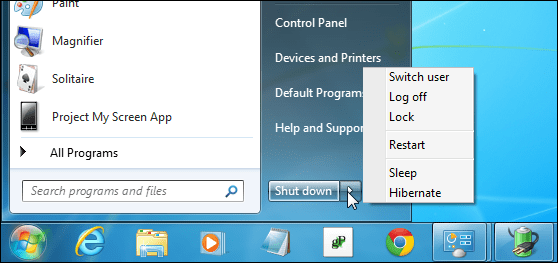
След като активирате Хибернация, тя ще се показва и на други места, например когато използвате клавишната комбинация Alt + F4 за да получите опциите за изключване на Windows.
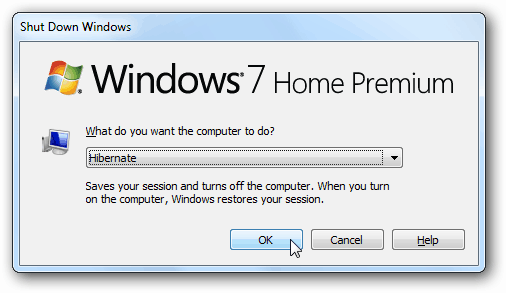
Това добавя функцията за хибернация и не заменя нищо, така че все още ще имате опции за рестартиране, изход и режим на заспиване. Ако се интересувате от разликата между Sleep and Hibernate, разгледайте нашата статия: Разбиране на персонални компютри и устройства: сън срещу хибернация.
